- Ak na svojom zariadení nemôžete aktivovať Cortanu, uistite sa, že je asistent k dispozícii v danom regióne.
- Ukazujeme vám, aké ďalšie veci môžete vyskúšať, aby ste mohli používať túto aplikáciu.
- Zostaňte v kontakte s najnovšími vydaniami Windows 10 navštívením Centrum správ.
- Vyriešte pomocou nášho špecializovaného riešenia ďalšie problémy so systémom Windows 10 ako profesionál Sprievodcovia riešením problémov.

Tento softvér udrží vaše ovládače v prevádzke a zaistí vám tak bezpečnosť pred bežnými chybami počítača a zlyhaním hardvéru. Skontrolujte všetky svoje ovládače teraz v 3 jednoduchých krokoch:
- Stiahnite si DriverFix (overený súbor na stiahnutie).
- Kliknite Spustite skenovanie nájsť všetky problematické ovládače.
- Kliknite Aktualizácia ovládačov získať nové verzie a vyhnúť sa poruchám systému.
- DriverFix bol stiahnutý používateľom 0 čitateľov tento mesiac.
Windows 10 priniesol toľko vylepšení a funkcií a jedným z najočakávanejších bol osobný asistent spoločnosti Microsoft Cortana.
Aktivita Cortany v systéme Windows 10 je pre všetkých používateľov pri uvedení na trh pre niektorých používateľov hneď od začiatku nepríjemná.
Tu je niekoľko systémových chýb, s ktorými sa možno stretnúť pri pokuse o aktiváciu asistenta OS:
- Cortane chýba Windows 10
- Nemôžem nájsť Cortanu
- Žiadna Cortana Windows 10
- Cortanu nie je možné zmeniť v systéme Windows 10
- Nemôžem povoliť Hej Cortana
Zostavili sme teda niekoľko riešení, ktoré by vám mali pomôcť pri riešení tohto problému.
Čo môžem urobiť, ak sa Cortana neaktivuje v systéme Windows 10?
- Skontrolujte nastavenia regiónu
- Vypnite antivírus
- Skontroluj aktualizácie
- Skontrolujte svoj účet Microsoft
- Spustite nástroj na riešenie problémov s vyhľadávaním
- Zapnite umiestnenie
- Obnovte proces Cortana
- Preinštalujte Cortanu
1. Skontrolujte nastavenia regiónu
Podľa Microsoft, Cortana je k dispozícii v USA, Veľkej Británii, Francúzsku, Španielsku, Nemecku, Taliansku, Mexiku, Japonsku, Austrálii, Indii a Číne.
Takže ak Cortana pre vás nefunguje, pravdepodobne sa nenachádzate v krajine, ktorá to podporuje.
Existuje však jednoduchý trik, ktorý je stále možné povoliť asistent a musíte urobiť nasledovné:
- Otvorené nastavenie a choď do Čas a jazyk.
- Kliknite na Región a jazyk z bočného panela.
- Nájdite možnosť Krajina alebo región a vyberte krajinu zo zoznamu, ktorý podporuje Cortanu.
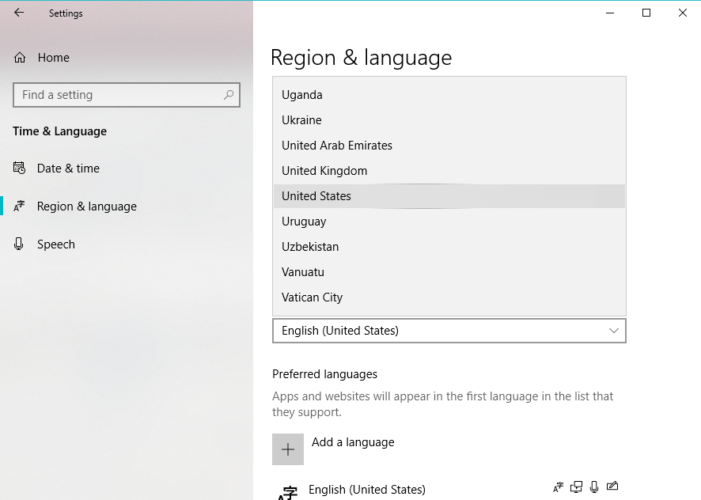
- Uložte svoje nastavenia.
Toto je malý čistý trik, ktorý vám umožní vyskúšať Cortanu, aj keď sa nachádzate v krajine, ktorá ju nemá podporu.
Musíme vás varovať, že zmena krajiny alebo regiónu systému môže mať určité následky, napríklad zmenu predvolenej meny alebo formátu času a dátumu.
Microsoft Store vám navyše môže zobraziť aplikácie určené pre vašu novo vybranú krajinu.
Ak si potrebujete stiahnuť aplikáciu, ktorá je k dispozícii iba vo vašej pôvodnej krajine, alebo uskutočniť nákup, môžete ju jednoducho prepnúť do pôvodnej krajiny, ako sme si ukázali predtým.
2. Vypnite antivírus
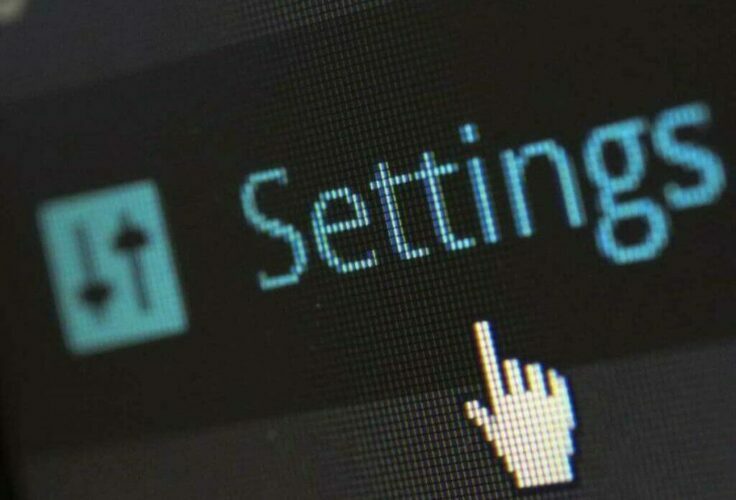
Antivírusové programy tretích strán sú niekedy tichým blokovaním funkcií systému Windows 10. Antivírus vás určite ochráni pred škodlivými útokmi, ale môže tiež deaktivovať niektoré dôležité funkcie systému.
Ak chcete zistiť, či je medzi týmito funkciami aj Cortana, vypnite na pár minút antivírus a skúste Cortanu aktivovať znova.
Ak uspejete, váš problém je vyriešený.
Je však nebezpečné nechávať vaše zariadenie nechránené, najmä preto, že nájdete nástroje ako napr VIPRE ktoré chránia váš systém bez väčších zásahov.
Tento antivírus ponúka výkonnú ochranu v reálnom čase proti všetkým známym a vznikajúcim online hrozbám s malými falošnými pozitívami. Inými slovami, nebude omylom blokovať, aby boli bezpečné aplikácie ohrozujúce.
Pokiaľ ide o nové aplikácie, VIPRE ich pred inštaláciou skontroluje, aby sa ubezpečil, že sú bezpečné, ale nebudú zasahovať, pokiaľ to nie je nevyhnutne potrebné.

VIPRE Antivirus Plus
Vyberte si tento výkonný antivírus, ktorý chráni váš systém bez blokovania inštalácií nových aplikácií alebo funkcií.
Navštíviť webovú stránku
3. Skontroluj aktualizácie

Spoločnosť Microsoft dodáva aktualizácie Cortany prostredníctvom služby Windows Update. Ak teda s virtuálnym asistentom niečo nie je v poriadku, je tu veľká šanca, že spoločnosť Microsoft pracuje na oprave a presadí ju cez Windows Update.
Môžete tiež ručne skontrolovať, či sú k dispozícii nejaké aktualizácie, a to tak, že prejdete na stránku Aktualizácia a zabezpečenie v časti vášho systému Nastavenia a stlačte kláves Skontroluj aktualizácie.
4. Skontrolujte svoj účet Microsoft
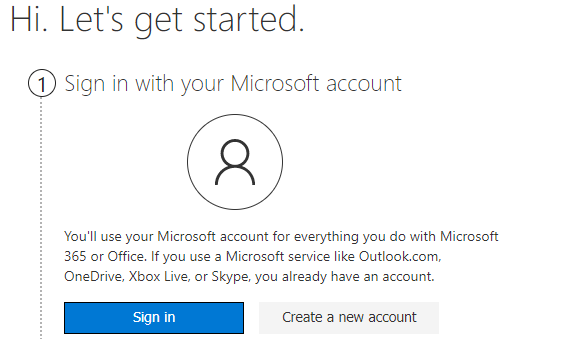
Rovnako ako v prípade mnohých ďalších funkcií a produktov spoločnosti Microsoft, aj Cortana je úzko prepojená s vaším účtom Microsoft.
Ak teda nie ste správne prihlásení, nebudete môcť využívať všetky výhody plynúce z používania Cortany.
Ak chcete pochybnosti odstrániť, odhláste sa a znova prihláste do účtu Microsoft. Skúste Cortanu aktivovať ešte raz.
Ak máte problémy s prihlásením pomocou svojho účtu Microsoft, skontrolujte to tento článok.
5. Spustite nástroj na riešenie problémov s vyhľadávaním
- Ísť do nastavenie.
- Zamierte do Aktualizácie a zabezpečenie, potom na Riešenie problémov.
- Kliknite Vyhľadávanie a indexovaniea kliknite na ikonu Spustite nástroj na riešenie problémov.
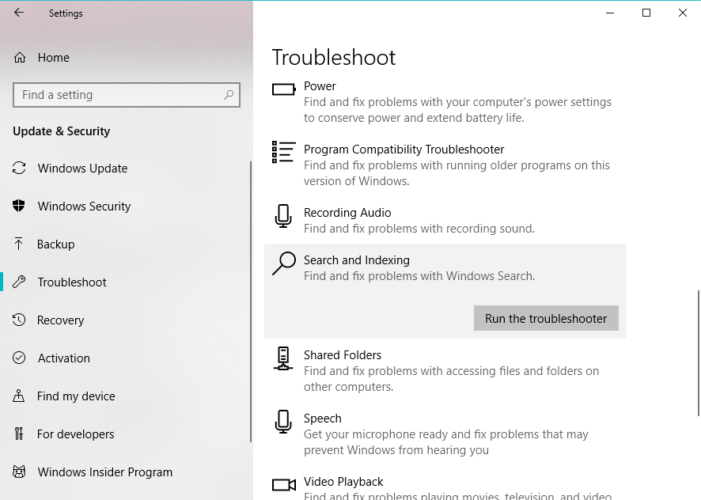
- Počkajte na dokončenie procesu.
- Reštartujte počítač.
6. Zapnite umiestnenie
- Ísť do nastavenie.
- Zamierte do Súkromie, potom do Poloha.
- Ak je služba určovania polohy vypnutá, zobrazí sa správa Poloha tohto zariadenia je vypnutá.
- Kliknite Zmeniť, a prepnúť polohu On.
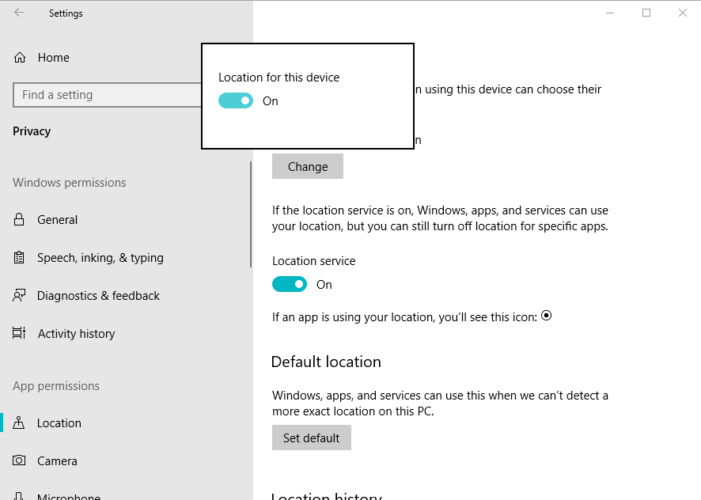
- Reštartujte počítač.
7. Reštartujte proces Cortana

- Kliknite pravým tlačidlom myši na panel úloh a prejdite na Správca úloh.
- Prejdite nadol zoznamom procesov a vyhľadajte Cortana.
- Kliknite na ikonu Cortana proces a choďte na Ukončiť úlohu.
- Reštartujte počítač.
8. Preinštalujte Cortanu
- Prejdite do vyhľadávacieho poľa a zadajte powerhella otvoriť PowerShell ako správca.
- Zadajte nasledujúci príkaz a stlačte kláves Enter:
Get-AppXPackage - AllUsers | Foreach {Add-AppxPackage -DisableDevelopmentMode -Register "$ ($ _. InstallLocation) AppXManifest.xml"}
- Počkajte na dokončenie procesu.
- Reštartujte počítač.
Dajte nám vedieť, či vám niektoré z týchto riešení pomohlo aktivovať Cortanu na vašich zariadeniach so systémom Windows 10. Môžete použiť sekcie komentárov.


